- 30 Jan 2024
- Print
- DarkLight
- PDF
TCO
- Actualizado em 30 Jan 2024
- Print
- DarkLight
- PDF
Construção e recuperação de painéis de controlo de TCO
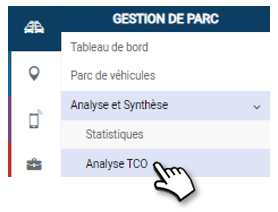
Princípios
Esta secção permite-lhe criar painéis de análise de TCO de acordo com os seus desejos e organização.
Um painel de instrumentos consiste num número ilimitado de módulos de análise gráfica.
Pode criar tantos painéis quantos desejar.
Pode incluir tantos módulos de análise quantos desejar dentro de cada painel de instrumentos.
Painel de controlo
1. Clique para criar um NOVO painel de bordo
2. Clique para MODIFICAR o nome do tablier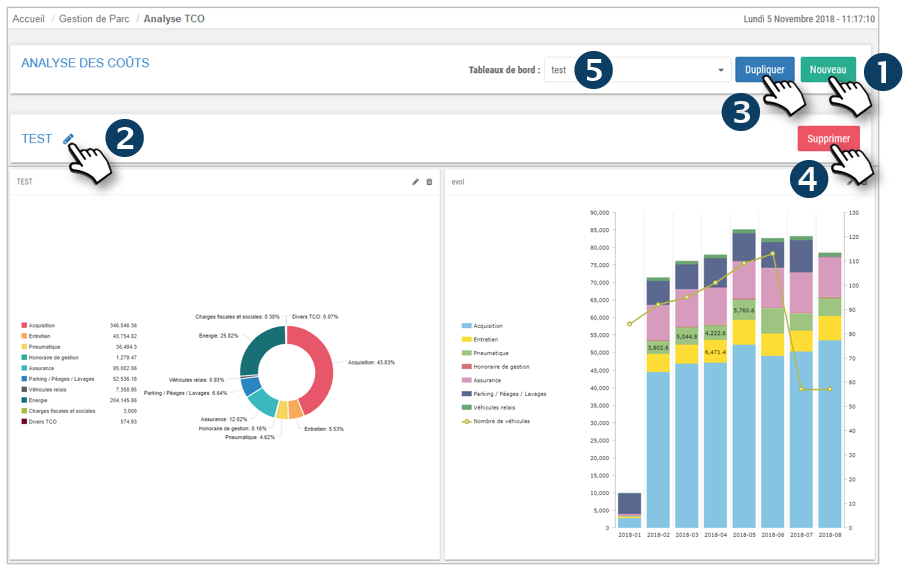
3. Clique para DUPLICAR o painel de instrumentos se quiser criar um muito semelhante e evitar recriar todos os módulos
4. Clique para APAGAR este tablier
5. Seleccione o painel de bordo que deseja visualizar
Módulos
6. Clique para criar um NOVO módulo de análise
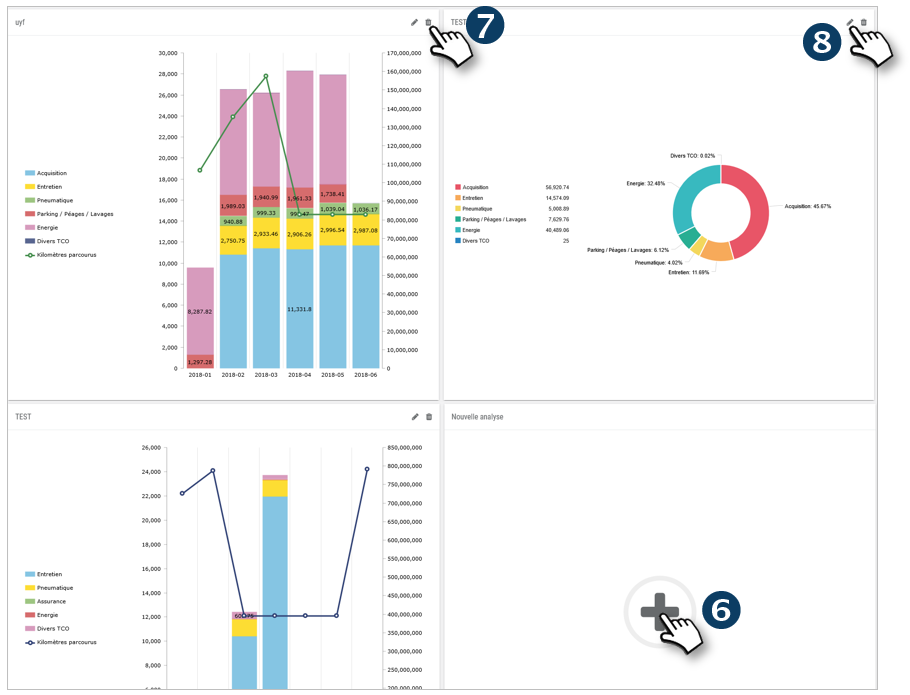
7. Clique para APAGAR este módulo de análise
8. Clique para MODIFICAR o nome deste módulo de análise
Criar um painel de controlo de TCO
Criar
1. Clique para criar um NOVO painel de controlo

2. Introduza o nome do painel e clique em CRIAR
O painel de controlo aparece na lista de painéis de bordo guardados
Mudar o nome de um painel de controlo
1. Seleccione o painel de controlo a partir da lista
2. Clique no picto  para MODIFICAR o nome
para MODIFICAR o nome
 3. Introduza o nome do painel e clique em CRIAR
3. Introduza o nome do painel e clique em CRIAR

Duplicar um painel de controlo
1. Seleccione o painel da lista
2. Clique para DUPLICAR este painel

3. O painel é duplicado com o nome do painel original + o sufixo "- copia".
Para alterar o nome do novo painel, ver acima
Eliminar um painel de controlo
1. Seleccione o painel de controlo da lista

2. Clique para ELIMINAR
Criar um módulo de análise gráfica no painel de controlo
Criar um módulo
1. Clique em + para abrir os critérios para o módulo de análise: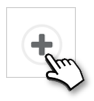
2. Introduza o nome deste módulo. Esta etiqueta tornar-se-á automaticamente um modelo que poderá reutilizar como base para outro módulo, para poupar tempo.
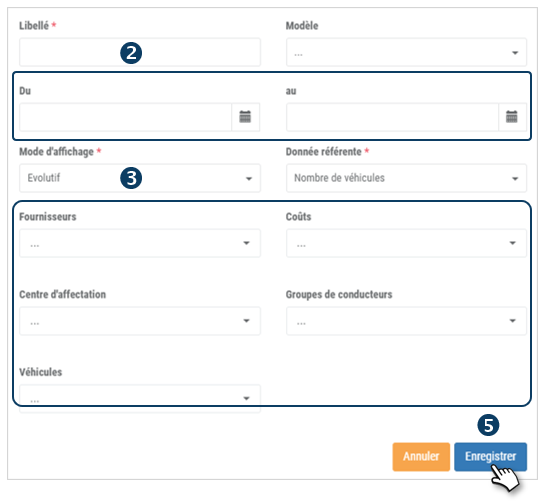
3. Seleccione os seus critérios em todos os campos, incluindo o Modo de Visualização, que é obrigatório:
- FLASH = dados instantâneos
- EVOLUTIVO : evolução dos dados ao longo do tempo
Com este modo, é necessária a escolha de outro dado: os dados de referência com 2 escolhas:"km percorridos" ou "nb de veículos" que serão exibidos como uma curva = "km percorridos" ou "nb de veículos".
4. Seleccionar todos os critérios para a análise
5. Não se esqueça de GUARDAR.
Modificar um módulo
1. Clique no pictograma :
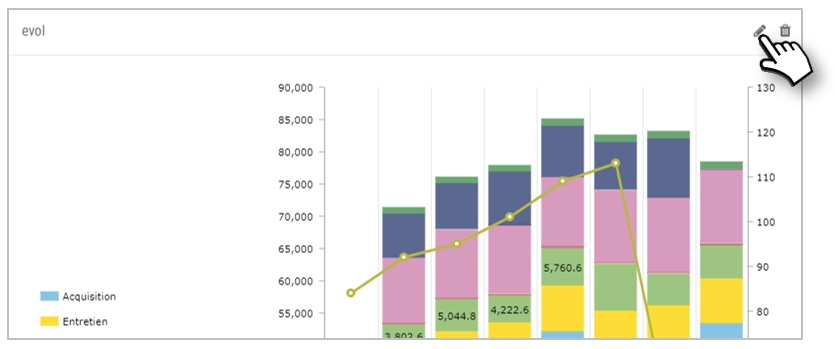
2. Modificar o conteúdo do módulo e clicar em GUARDAR
Duplicar um módulo
1. Abrir a janela para a criação de um módulo
2. Introduza o nome deste módulo e seleccione o modelo desejado e faça os ajustes necessários ao conteúdo.
3. Clique em GUARDAR
Eliminar um módulo
1. Clique no pictograma do módulo a ser APAGADO
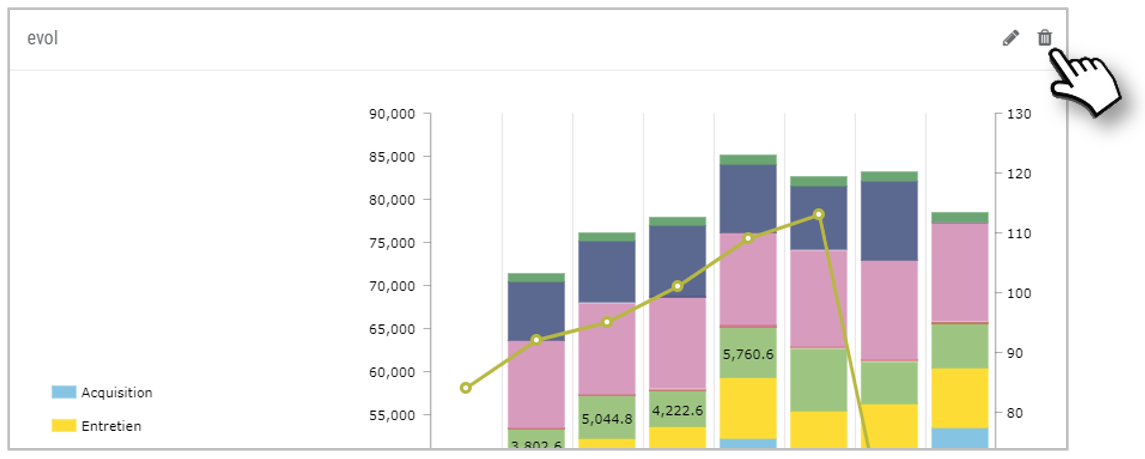
2. O módulo é removido do painel
Preço de custo por quilómetro (CPQ)
O custo por quilómetro é calculado a partir do TCO e, portanto, a partir dos custos entrados e/ou importados para a plataforma
CPK = TCO / Quilometragem do veículo
Os custos/TCO tidos em conta são todos aqueles entrados ou importados para a plataforma.
A quilometragem tomada em consideração é aquela feita a partir do registo do veículo na plataforma.
O CPQ é apresentado em várias páginas:
.png)
Se tiver importado custos antes da data de subscrição da plataforma, o CPQ será sobrestimado, uma vez que a quilometragem utilizada é a conduzida desde a subscrição.
Inversamente, se tiver introduzido apenas parte dos custos, o seu CPQ será subestimado.

